PCI Express ルート ポート エラー: 7 つのテスト済み修正方法
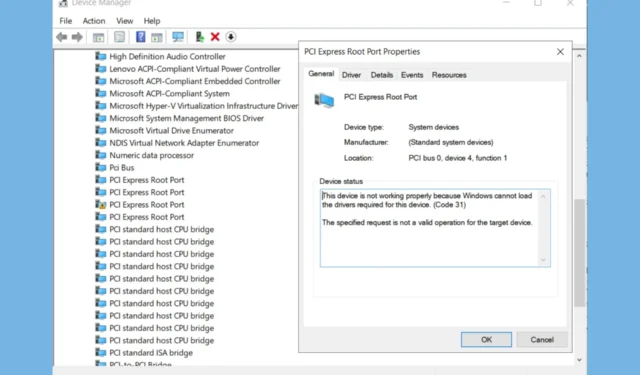
PCI Express ルート ポート エラーへの対処は、特にワークフローやゲーム セッションが中断される場合、本当に頭の痛い作業です。この問題は、ドライバーの誤動作からハードウェア障害まで、さまざまな問題によって発生する可能性がありますが、弊社にはトラブルシューティングと修正のための適切なソリューションがあります。
PCI Express ルート ポート エラーを修正するにはどうすればよいですか?
1. PCI Expressルートポートドライバーを更新する
- Win+を押してX、メニューからデバイス マネージャーを選択します。
- システム デバイスカテゴリを展開し、PCI Express ルート ポートなどの名前のエントリを見つけます。
- 各 PCI Express ルート ポート エントリを右クリックし、[ドライバーの更新]を選択します。
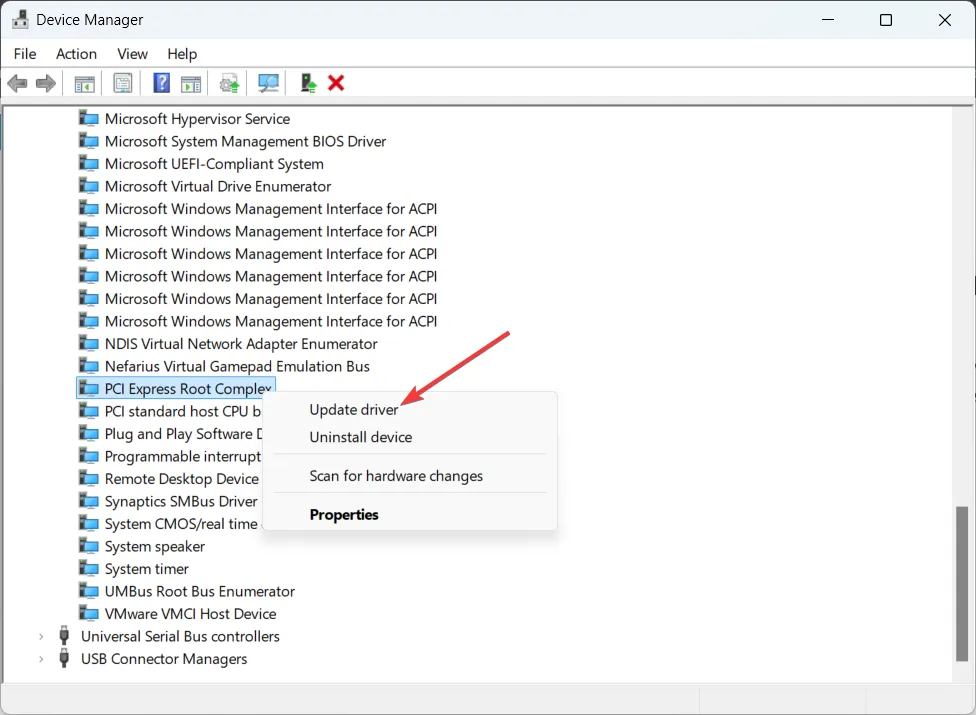
- [コンピューターを参照してドライバーを検索する]を選択します。
- [コンピューター上の使用可能なドライバーの一覧から選択します]を選択します。
- PCI Express 標準ルート ポートを選択し、[次へ] をクリックしてインストールします。
ドライバーを更新すると、最も互換性のあるドライバーが確保され、PCI Express ルート ポートに関連する競合やエラーを解決できます。システムは適切なドライバーを見つけてインストールします。
2. BIOS設定を変更する
- コンピュータを再起動し、キー (通常はDel、 F2、 F12、またはEsc) を繰り返し押して BIOS セットアップに入ります。
- 矢印キーを使用して、PCI 設定に関連するセクションに移動します。これは、BIOS に応じて、[詳細設定] または [チップセット設定] の下にある場合があります。
- PCIe リンク速度または CPU PCIe リンク速度を見つけて、設定を自動からGen3 に切り替えます。
- キー (通常は
F10) を押して変更を保存し、BIOS を終了します。
PCIe リンク速度を Gen3 に変更すると、Gen4 設定との非互換性や不安定性によって発生する問題を解決できます。
3. PCI Expressネイティブ電源管理を無効にする
- コンピュータを再起動し、前の解決策と同じように BIOS セットアップに入ります。
- 電源管理に関連するセクションに移動します。
- PCI Express Native Power Managementを見つけて無効にします。
- 変更を保存し、BIOS セットアップを終了します (多くの場合、これがF10キーです)。
PCI Express ネイティブ電源管理を無効にすると、システムがエラーの原因となる可能性のある低電力状態になるのを防ぐことができます。
4. ハードウェアを確認して再接続する
- コンピュータをシャットダウンし、電源プラグを抜きます。
- ハードウェア コンポーネントにアクセスするには、コンピューターのケースを慎重に開きます。
- グラフィック カード、RAM、その他の PCIe デバイスを取り外して、しっかりと再挿入します。
- すべての電源ケーブルと接続が安全であることを確認します。
- コンピュータのケースを閉じ、電源プラグを差し込み、コンピュータを再起動します。
コンポーネントを装着し直し、接続を保護すると、緩んだ接続や不適切な接続によって発生した問題を解決できる場合があります。
5. チップセットドライバーを再インストールまたは更新する
- マザーボード製造元の Web サイトにアクセスし、最新のチップセット ドライバーをダウンロードしてください。
- ダウンロードしたインストーラーを実行し、画面の指示に従って最新のドライバーをインストールします。
- インストールが完了したら、コンピューターを再起動します。
チップセット ドライバーを更新すると、すべてのコンポーネントが効率的に通信できるようになり、競合やエラーが最小限に抑えられます。
6. PowerShellを使用して問題のあるデバイスを特定する
- Win+を押してX、Windows PowerShell (管理者)を選択します。リストにない場合は、検索ツールを使用して見つけることができます。
- システム クラス内のすべてのデバイスを一覧表示するには、次のコマンドを入力します。
pnputil /enum-devices /class System - PCI\\VEN_8086&DEV_…など、エラー ログに一致する特定のハードウェア ID を持つデバイスを探します。
- 問題のあるデバイスをメモし、必要に応じてそのドライバーを更新または再インストールします。
PowerShell を使用すると、エラーの原因となっているデバイスを正確に特定できるため、的を絞ったトラブルシューティングが可能になります。
7. 必要に応じてハードウェアを交換する
- エラー ログとトラブルシューティングに基づいて、特定のハードウェア コンポーネント (SSD や GPU など) に障害があるかどうかを判断します。
- 可能であれば、故障の疑いのあるコンポーネントを正常に動作するコンポーネントと交換してください。
- システムを監視して、エラーが続くかどうかを確認します。
- コンポーネントを交換することで問題が解決する場合は、これを永続的な変更にすることを検討してください。
場合によっては、根本的な原因がハードウェア障害であり、障害のあるコンポーネントを交換することが唯一の解決策となります。
これらの手順に従うことで、ほとんどの PCI Express ルート ポート エラーを解決できるはずです。今後の問題を回避するには、ドライバーを最新の状態に保ち、ハードウェア接続を定期的に確認してください。
PCI ドライバーの問題については、デバイス PCI にさらにインストールが必要な場合は、強調表示されたガイドを確認してください。
他にご質問やご提案がございましたら、下記のコメント欄にご記入ください。



コメントを残す